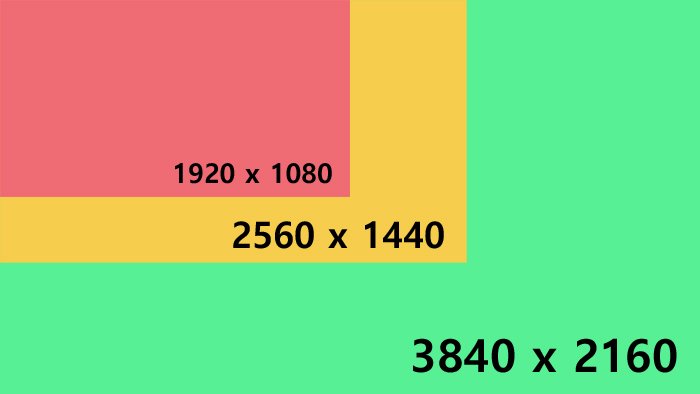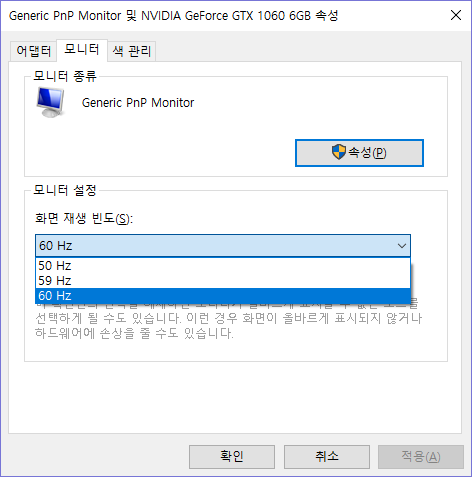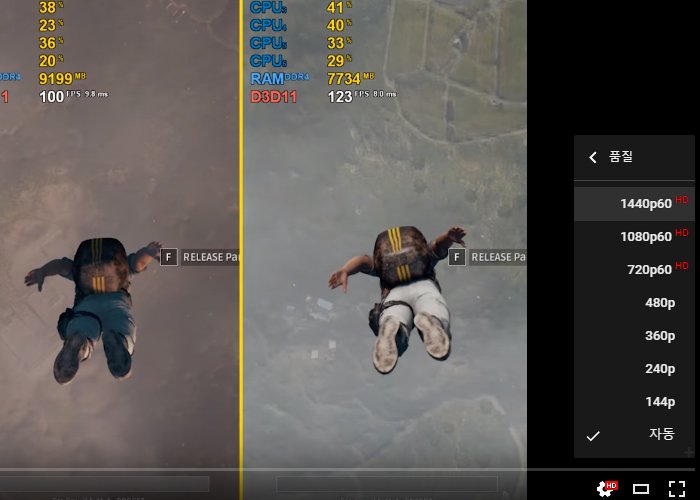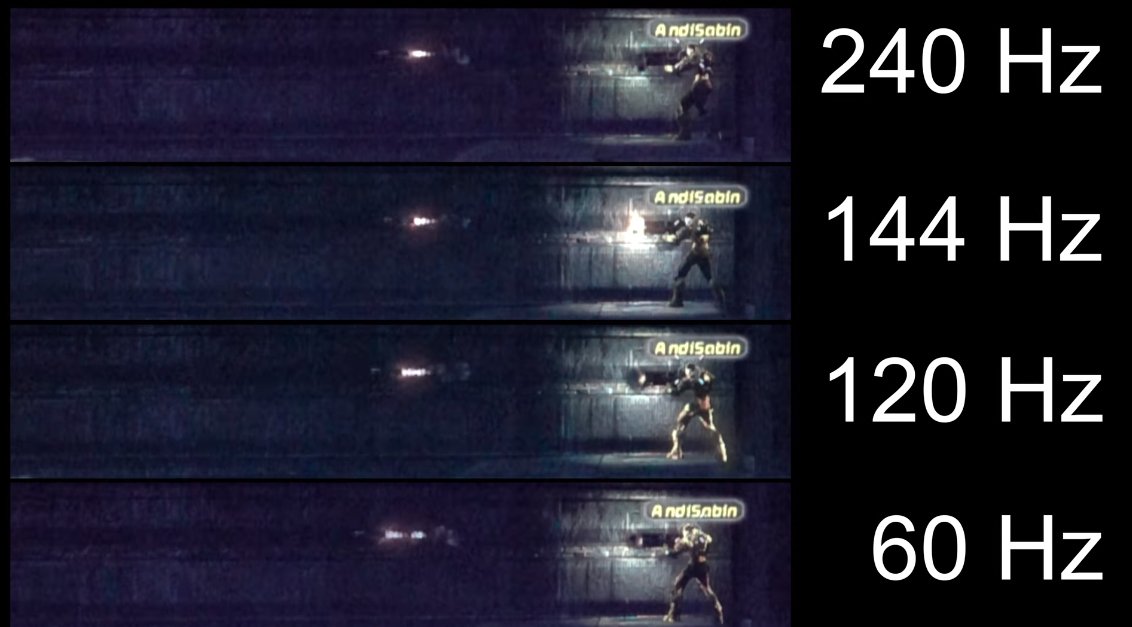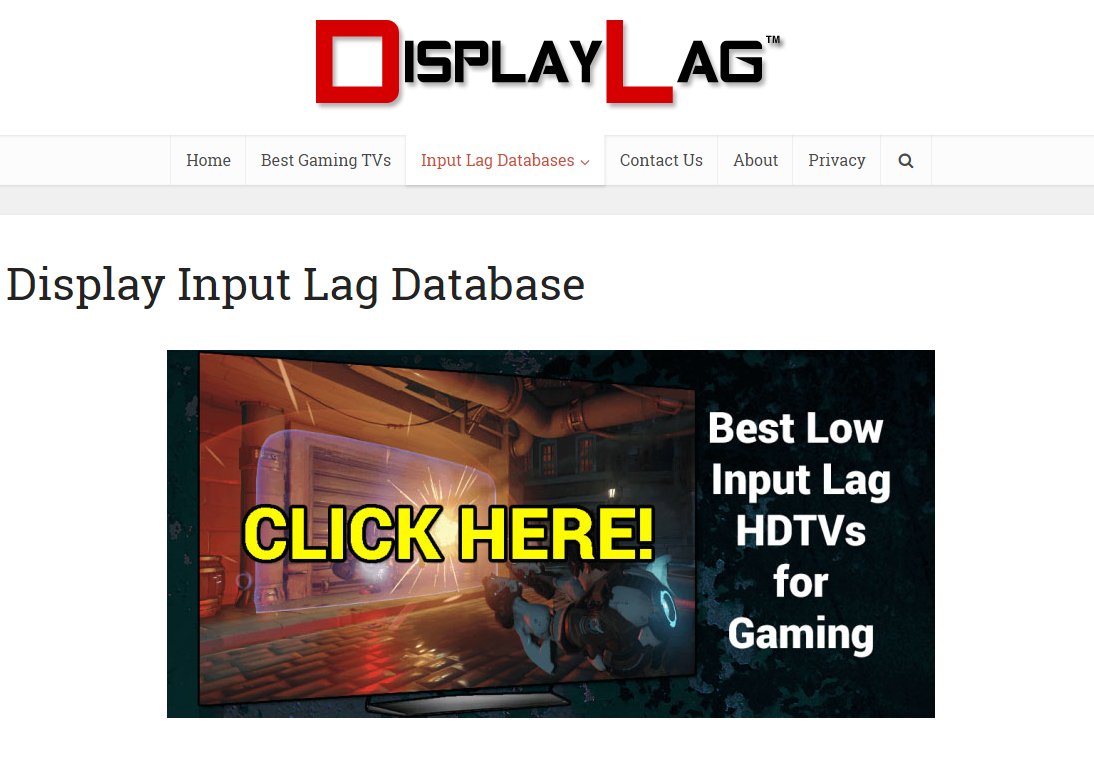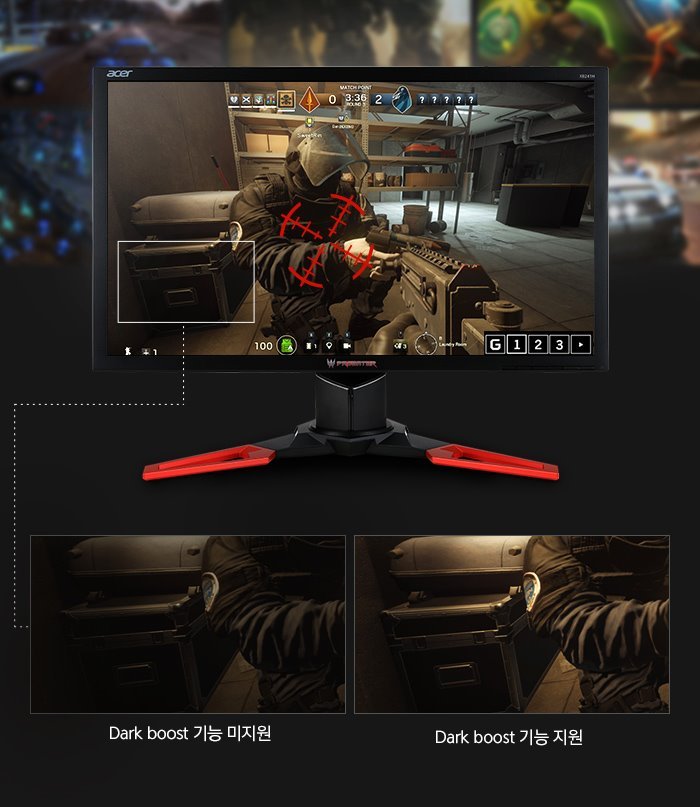안녕하세요 꿀팁 블로거 티토 입니다. 오늘 제가 쓸 글의 주제는 바로 마우스에 관한 글 입니다. 아마도 많은 분들이 집에 컴퓨터가 있다면 마우스는 필 수 아이템 중에 하나 라고 생각이 듭니다. 특히나 컴퓨터로 작업을 하시거나 그림 그리기 또는 게임 하기 등등 여러 방면에서 마우스를 사용 하는 상황이 나오게 되는데요, 그래서 오늘은 제가 마우스 구입 하시는 분들에게 마우스에 대한 구매 노하우와 종류 및 여러가지 정보들을 포스팅 하겠습니다.
에필로그
마우스의 어원
여러분들은 다들 잘 아시겠지만 마우스의 어원은 쥐에서 따온 명칭이며
우리가 현재 사용 하고 있는 마우스의 형태가 쥐랑 비슷하게 생겼습니다.
마우스는 80년대 부터 대중화가 되시 시작 하였지만,
본래 최초의 마우스는 스탠포드 연구소의 엥겔바트가
1963년 발명한 X-Y축 표시기 입니다.
즉 현재는 거의 모든 방향을 움직일 수가 있지만
그 당시 발명 초기에는 위,아래 단 두 방향만
움직일 수가 있었다고 합니다.
그 이후로 제록스, 애플, 마이크로소프트, 로지텍 등의 회사들이
마우스 개발에 뛰어들게 되었고 가장 많이
대중화 하게 된 마우스가 바로 선이 달려 있으면서
볼 형태를 띄고 있는 마우스 입니다.
현재 90년대 생인 분들은 아마 볼 마우스를 사용 해봤거나
사용 하고 있었던 것을 본적은 있을 겁니다.
마우스의 종류
 |  |
현재는 광(光)마우스 또는 레이저 마우스(둘 다 빛으로 이용해서
사용하는 마우스 이지만 약간의 차이가 있음)를
가장 많이 사용 하고 있는 마우스라고
생각 하시면 될 것 같습니다.
초기의 광마우스는 1980년에 두 명의 발명가로 인해
만들어 졌는데(스티브 커시, 리차드 프랜시스) 아무래도
그 당시에는 아직 초기 단계 이기 때문에 많은 오차가 있었습니다.
그리고 레이저 마우스는 광 마우스와는 조금 다르게
LED대신 적외선 레이저를 사용 합니다.
레이저 마우스는 1998년에 만들어 졌으며
2004년이 되어서 대중들에게 선보여
현재 처럼 많은 사람들이 사용을 하고 있습니다.
레이저 마우스는 생각 외로 일찍 생겨났는데요
1984년 애플의 매킨토시 컴퓨터의를 통해서
대량으로 보급이 되었다고 합니다.
물론 두 종류의 마우스 뿐만 아니라 현재에는
에어 마우스도 개발이 되었고 이 마우스는
공중에서도 사용이 된다고 해서 에어 마우스 라고 합니다.
유선과 무선
 |  |
마우스 연결 방식에 있어서는 크게 유선과 무선으로 나뉘어 지는데요
일단 유선 같은 경우는 대체로 게임용으로 많이 사용이
되고 있습니다. 그만큼 민감도 부분에서는
무선 보다는 유선이 약간 뛰어난다고 합니다.
사람마다 느껴지는 것이 다르겠지만 어디 까지나
개인의 취향이라고 생각이 듭니다.
그리고 무선 마우스 같은 경우는 오늘날 생각 보다
많은 곳에서 사용이 되고 있는 분류에 속한다고 생각이 듭니다.
일단 가장 좋은 점은 아무래도 선이 없어서 지저분함이
없다는 것과 휴대성이 편하다는 것이 가장 큰 특징입니다.
그리고 무선 마우스는 1984년에 처음으로 등장을 하였는데
그 등장의 배경이 바로 스위스 사의 "로지텍" 에서 개발 하였던
제품을 납품 과정에서 모습이 드러나 현재 시장에서
사랑을 받고 있는 제품으로 자리 매김 하였습니다.
마우스 구매 시 알아야 할 것
*마우스 용어*
민감도(DPI): DPI은 몇 개의 점을 표시 할 수 있는지를 나타내는 수치 인데요 즉 마우스의 움직임을 나타내는 수치 라고 생각 하시면 될 것 같습니다. 게임 특히나 롤 또는 배그 등의 마우스를 주로 사용 하는 종류의 게임에서는 매우 중요한 것 중에 하나 라고 생각 하시면 될 것 같습니다.
폴링률: 마우스와 컴퓨터가 데이터를 주고 받고 하는 속도를 말하는 용어 입니다. 이런 수치를 따지는 분들도 어떻게 보면 게임 하기 목적으로 마우스 구매 하시는 분들이라고 생각이 되고 정말 뛰어나게 민감하거나 프로선수 이지 않는 이상 그 차이를 많이 느끼기가 힘들 것입니다.
최대속도(IPS): 이 용어는 마우스이 물리적 움직임을 얼마나 인식 하는지를 나타내는 단위 용어 입니다. 어떻게 보면 폴링률이랑 큰 연관이 있는 수치 이며 이 수치 또한 높을 수록 좋은 마우스라고 생각 하시면 될 것 같습니다.
*고려 사항*
1. 브랜드: 어떻게 보면 브랜드에 따라 마우스의 가격이 달라질 것입니다. 그래서 내가 과연 어느 정도의 예산 가지고 있는지 그 예산 안에 충당 하는지에 따라 브랜드 선택을 할 텐데요, 가장 대표적인 브랜드가 로지텍, 마이크로소프트, 스틸, 커세어 등등이 있습니다.
2. 무선or유선: 일단 내가 어떤 목적으로 마우스를 구매 하는지에 따라 유선인지 무선인지가 달라 질텐데요 앞에서도 언급 했듯이 게임이 목적이라면 유선, 그 이외의 작업 또는 웹서핑의 목적이라면 무선을 추천 드립니다.
3. 충전식vs건전지: 이 것 또한 약간 고민이 될 텐데요 충전식은 어떻게 보면 대체로 5호에서 7호의 건전지가 들어 가기 때문에 약간의 무게감이 있습니다. 그래서 무게감이 싫으시다면 충전식을 권해 드리며 무게감이 있어야 한다는 분들은 건전지식을 추천 드립니다. 저는 개인적으로 건전지가 떨어질 때마다 구입 해줘야 하는 귀찮음 때문에 충전식을 권해 드립니다.
4. 성능: 앞에서도 언급 했듯이 성능의 상태 체크에는 DPI,IPS,FPS 들의 수치가 높을 수록 좋은 제품에 속한다고 생각 하시면 되겠습니다. 그러나 이 수치 들이 높을 수록 그만큼 가격대도 올라 간다는 것은 감당 해야 할 것이며 내가 마우스를 사용 용도에 따라 그에 맞는 마우스와 가격대를 택 하시길 바랍니다.
5. 핸드폰과 연동 가능 여부: 컴퓨터를 통해서 게임도 많이 하긴 하지만 스마트폰이 발전 하면서 그에 따라 핸드폰으로도 게임을 많이 하시는 분들도 계십니다. 거기에 컴퓨터에 못지 않는 그래픽을 자랑 하는 게임도 있으며 세세한 컨트롤이 필요 하는 게임들도 있습니다. 그래서 무선 마우스에도 블루투스 기능이 있는 마우스가 있는 반면 USB연결 방식의 마우스도 있습니다. 일단 블루투스식의 마우스는 핸드폰 테블릿도 연결이 가능하지만 속도가 아직 좀 느리며 약간 끊김 현상도 있으니 주의 바랍니다. 물론 USB와 블루투스 방식이 둘다 지원 하는 마우스도 있긴 합니다.
6. 마우스의 크기: 아마도 사람은 자기 원래 사용 하던 제품이 가장 손에 익을 것이며 새로운 마우스를 사용 하게 되면 약간의 적응 기간이 필요로 합니다. 특히나 우리가 PC방에 갔을 때 거의 대부분의 마우스들이 다른 형식의 마우스를 사용 하다 보니 아마 처음에는 약간 어색 하기는 하겠지만 차차 사용 하게 되면 금방 적응이 된 자기의 모습을 볼 수가 있을 겁니다. 그렇기 때문에 나는 집에서 사용 하던 그 크기의 마우스가 꼭 필요 하다 라고 생각 하지 않는 이상 마우스의 크기는 크게 걱정 안해도 될 부분 이라고 생각이 됩니다.
마우스 추천
마우스 추천 부분에서는 제가 사용 하고 있는 모델도 있지만 인기가 많고 많은 판매량과 좋은 품평의 제품들을 소개 해보도록 하겠습니다. 그리고 가격대 별로 나열 해드리겠습니다.
로지텍 유선마우스 M100R
아이리버 무선 마우스 IR-WM1500
보스위즈 게이밍 유선 마우스 BM-326
로지텍 Prodigy 유선 게이밍 마우스 G102
*제가 사용 하는 모델*
COX TARGET RGB 게이밍 마우스 CM60
로지텍 Prodigy 유선 게이밍 마우스
ZIO RGB 버티컬 인체공학 마우스 ZIO-i980
Razer 게이밍 유선마우스 DeathAdder Elite
로지텍 LIGHTSPEED 무선 게이밍 마우스 G304
'IT' 카테고리의 다른 글
| 노트북 추천 및 꿀팁 (1) | 2020.03.12 |
|---|---|
| 모니터(게이밍) 추천 및 꿀팁 (0) | 2020.03.11 |
| 삼성TV Q950R 8K QLED (0) | 2020.01.06 |
| 로봇청소기활용법 (0) | 2020.01.01 |
| 미래직업베스트30 (0) | 2019.11.13 |